时间:2017-09-17 11:33:10 作者:quers 来源:系统之家 1. 扫描二维码随时看资讯 2. 请使用手机浏览器访问: https://m.xitongzhijia.net/xtjc/20170914/107144.html 手机查看 评论 反馈
可以隐藏特定用户吗?当用户的计算机需要多人使用的时候必然会有各种各样的不方便,只要有那么一点小秘密,就有必要将Win10账户隐藏起来,可是如此操作需要多复杂的操作过程呢?具体过程请看下文。
虽然 Win10 并未提供哪些用户出现在登录界面的控制选项,但我们还是可以通过修改注册表的方式对特定用户进行隐藏。
Win10隐藏管理员账户的方法
Win10 默认在登录界面上会显示所有账户的全名,要将账号隐藏必需找到它对应的用户用户名。这个对应信息可以在本地用户和组(lusrmgr.msc)进行查看,但种该方法不适用于 Win10 家庭版,所以我们通过一种通用的方式来查看对应关系。
1、使用 Win + R 快捷键打开「运行」,执行 netplwiz 命令打开「用户账户」管理窗口。
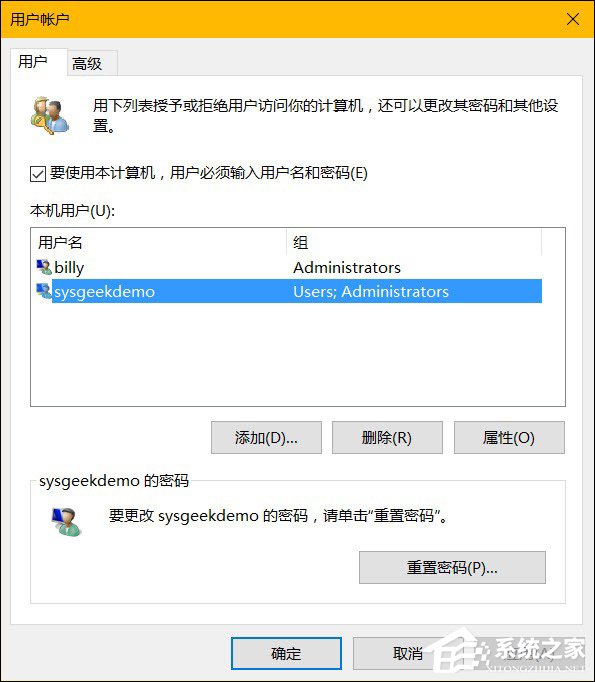
2、双击你要在登录界面隐藏的用户名,即可查到与全名所对应的用户名。
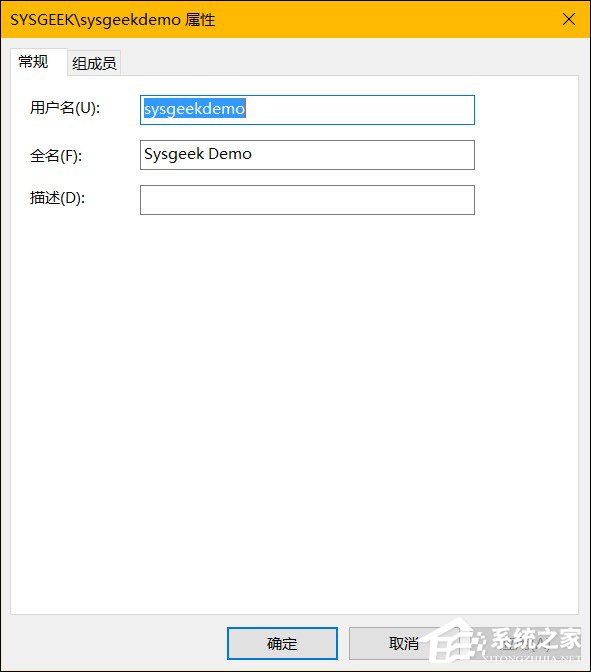
3、使用 Win + R 快捷键打开「运行」,执行 regedit 命令打开注册表管理器并导航到如下路径:
HKEY_LOCAL_MACHINE\SOFTWARE\Microsoft\Windows NT\CurrentVersion\Winlogon
4、右击 Winlogon 选择新建一个名为 UserList 的项。
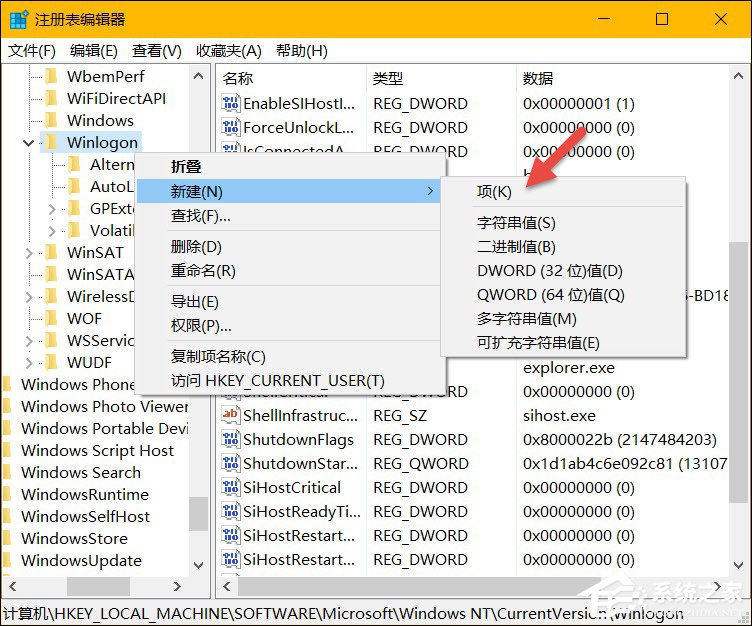
5、在新建的 UserList 上右击选择新建一个 DWORD(32位)值,值名填入要隐藏的用户名,再并其值设置为 0即可。
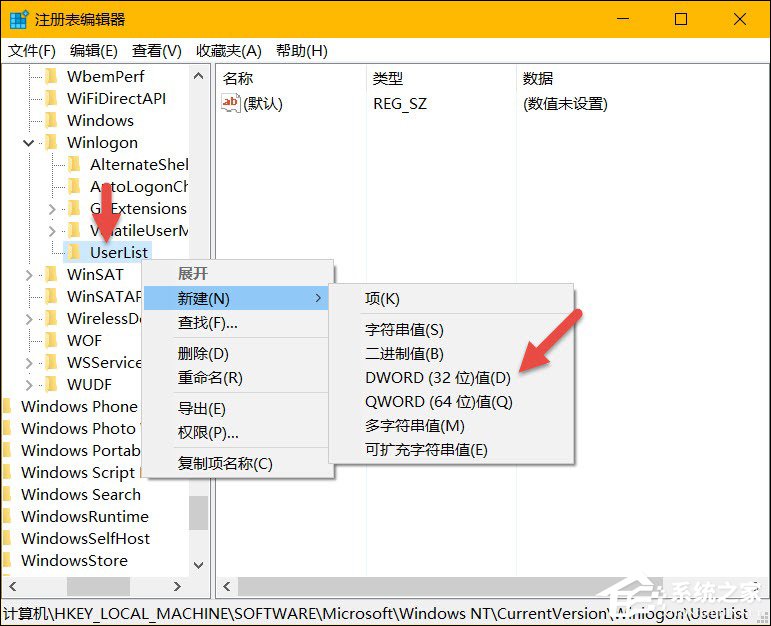
提示:UserList 中创建的 32 位 DWORD 值名必需与 netplwiz 工具中查到的登录名完全匹配才能正常工作。不需要在登录界面隐藏账户时,只需将相应的值改成 1 即可。当然,此种方法也同样适用于 Win10、Win8.1 和 Win7。
以上步骤便是Win10隐藏管理员账户的方法,这样,我们也可以在无形中使用管理员账户,又不被任何人知道,保留秘密最好的方法其实是“不知道”。
发表评论
共0条
评论就这些咯,让大家也知道你的独特见解
立即评论以上留言仅代表用户个人观点,不代表系统之家立场